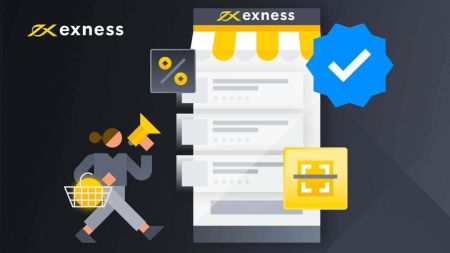Sådan åbner du en demokonto på Exness
Denne guide vil lede dig gennem trinene for at åbne en demokonto på Exness, fra registrering til at udforske handelsplatformen.
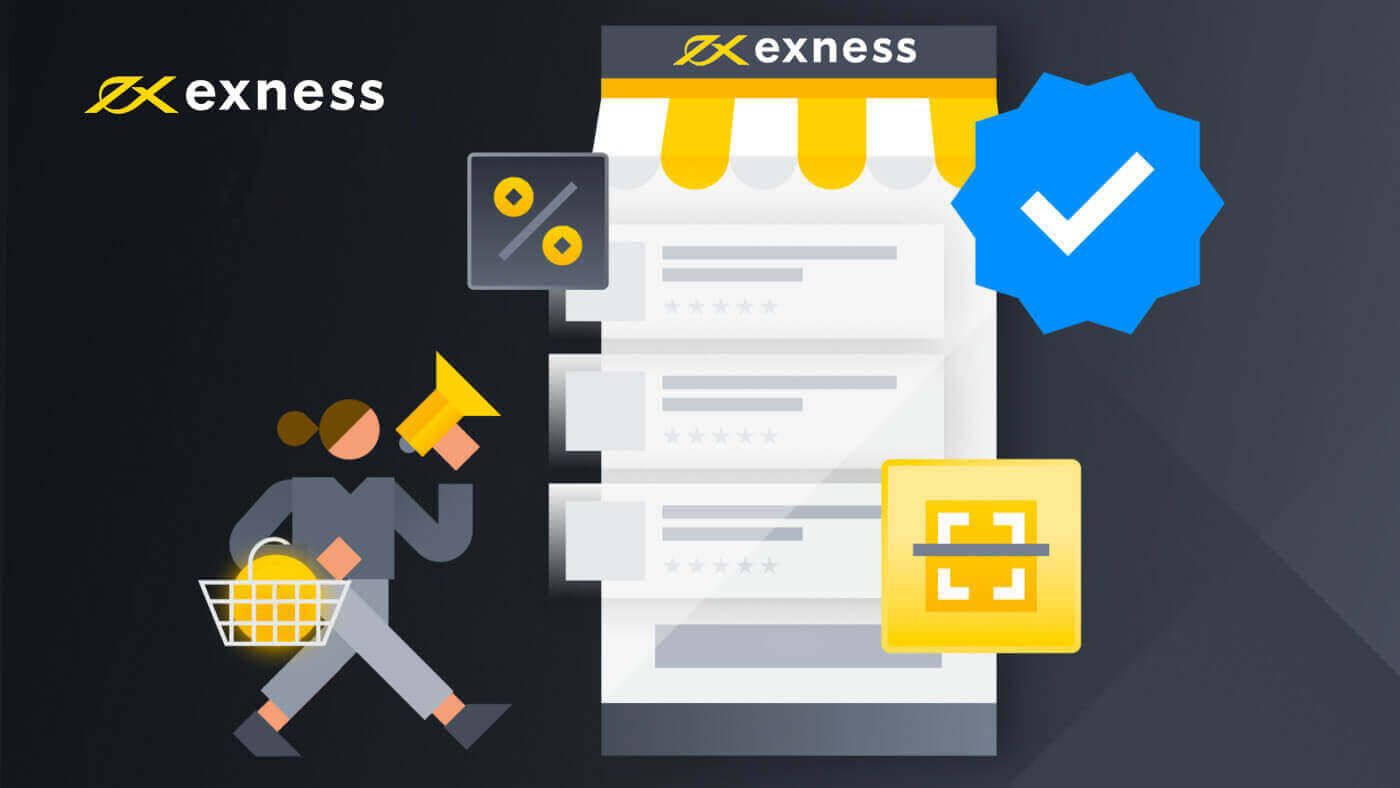
Sådan åbner du en demokonto på Exness [Web]
Sådan registrerer du en konto
1. Besøg Exness-hjemmesiden , og klik på "Åbn konto".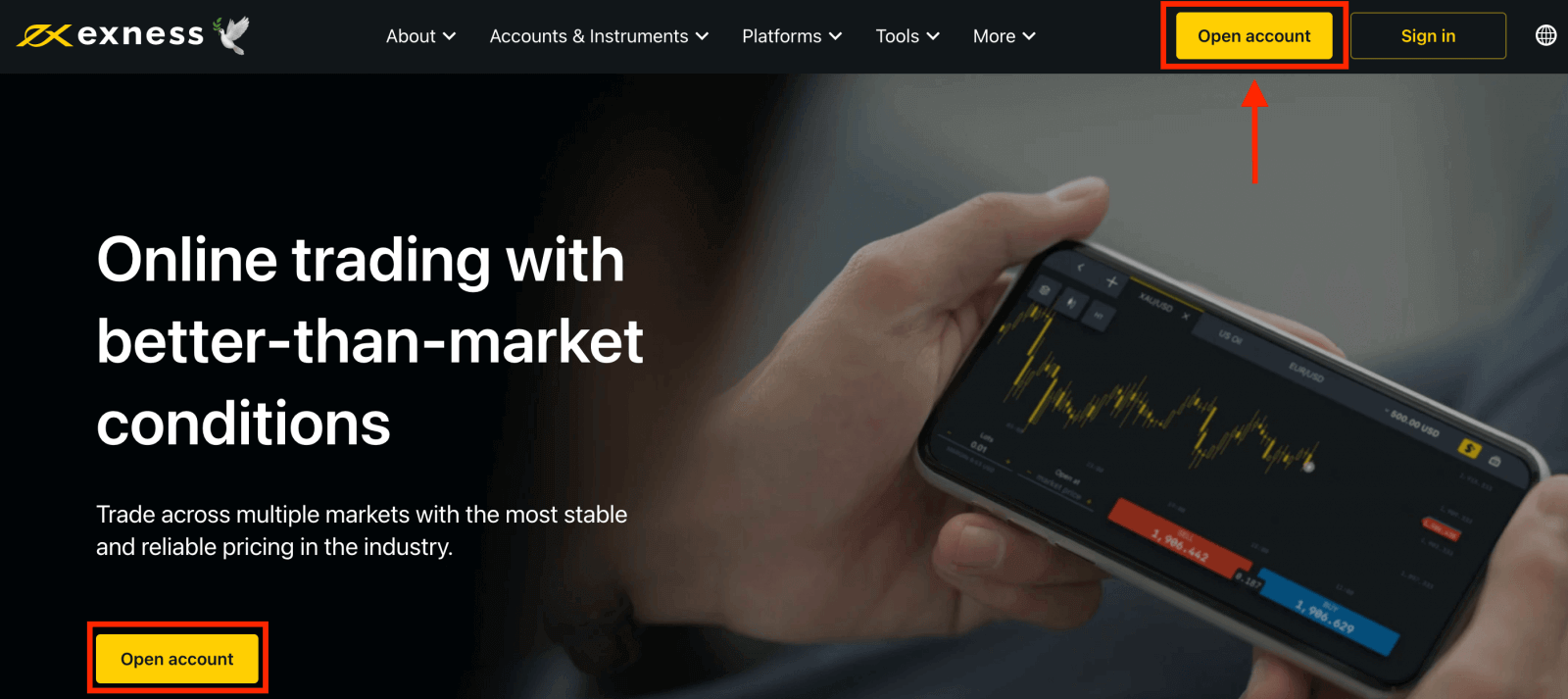
2. På tilmeldingssiden:
- Vælg dit bopælsland ; dette kan ikke ændres og vil diktere, hvilke betalingstjenester der er tilgængelige for dig.
- Indtast din e-mailadresse .
- Opret en adgangskode til din Exness-konto ved at følge de viste retningslinjer.
- Indtast en partnerkode (valgfrit), som vil knytte din Exness-konto til en partner i Exness Partnership-programmet .
- Bemærk : i tilfælde af en ugyldig partnerkode, vil dette indtastningsfelt blive ryddet, så du kan prøve igen.
- Sæt kryds i feltet, der erklærer, at du ikke er statsborger eller bosiddende i USA, hvis dette gælder for dig.
- Klik på Fortsæt, når du har angivet alle de nødvendige oplysninger
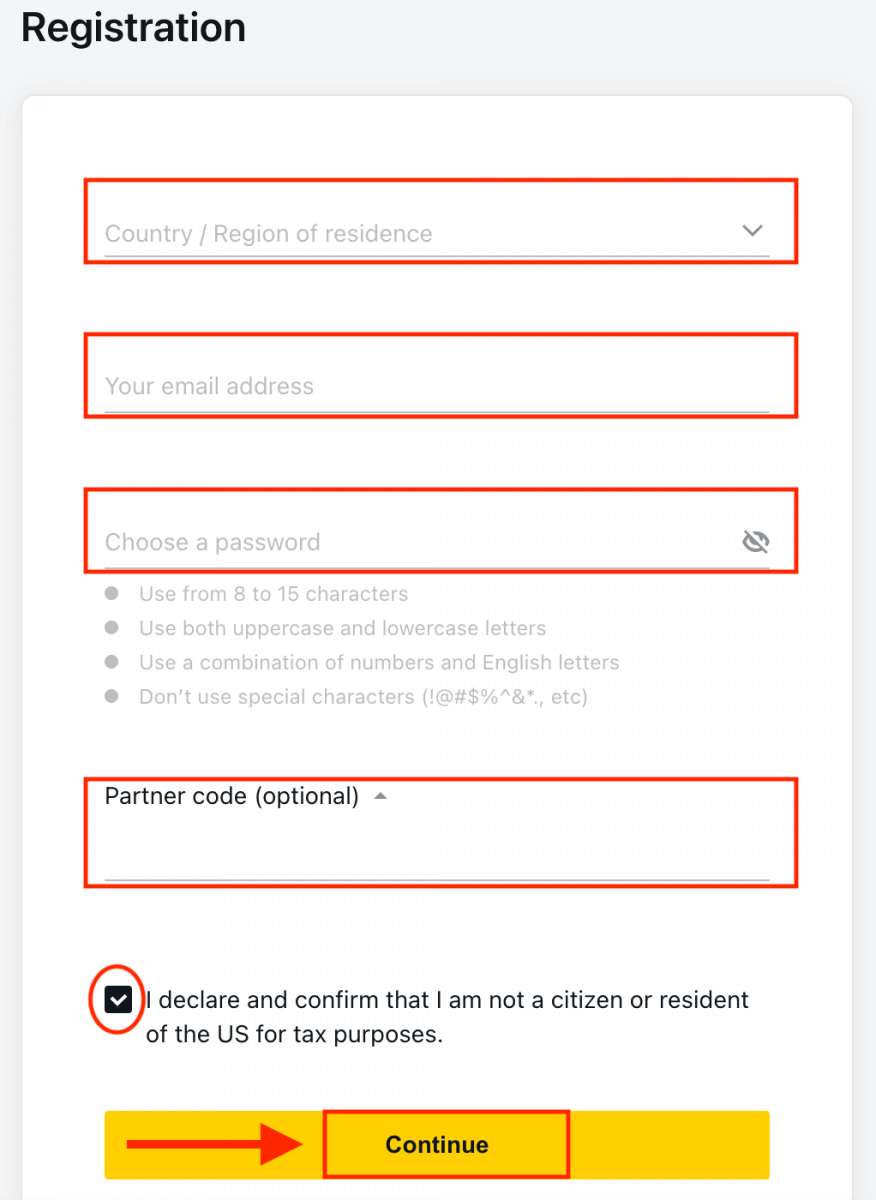
3. Tillykke, du har registreret en ny Exness-konto og vil blive ført til Exness Terminal. Klik på knappen " Demokonto " for at handle med demokontoen.
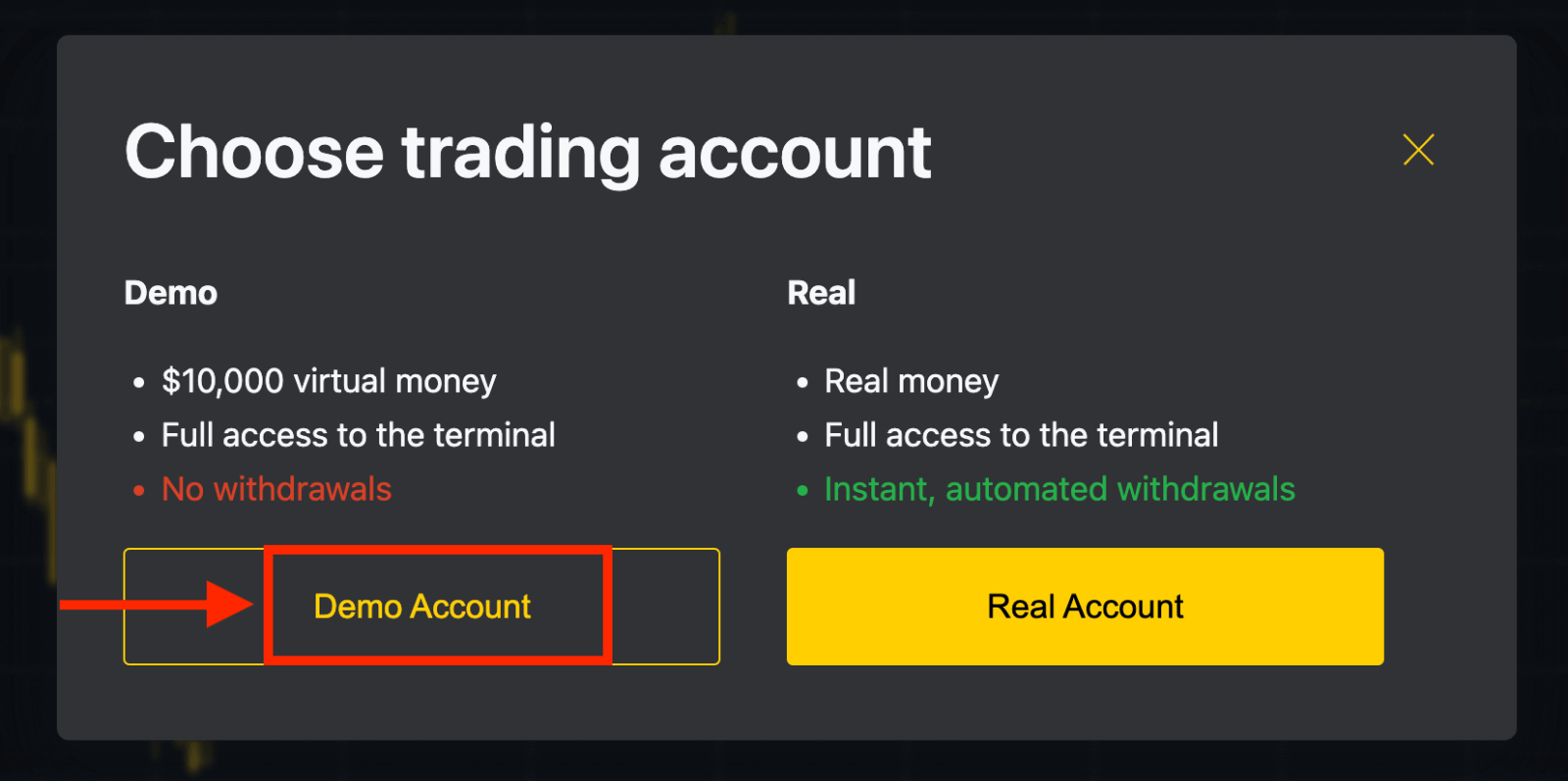
Nu behøver du ingen registrering for at åbne en demokonto. $10.000 på en Demo-konto giver dig mulighed for at øve dig så meget, som du har brug for gratis.
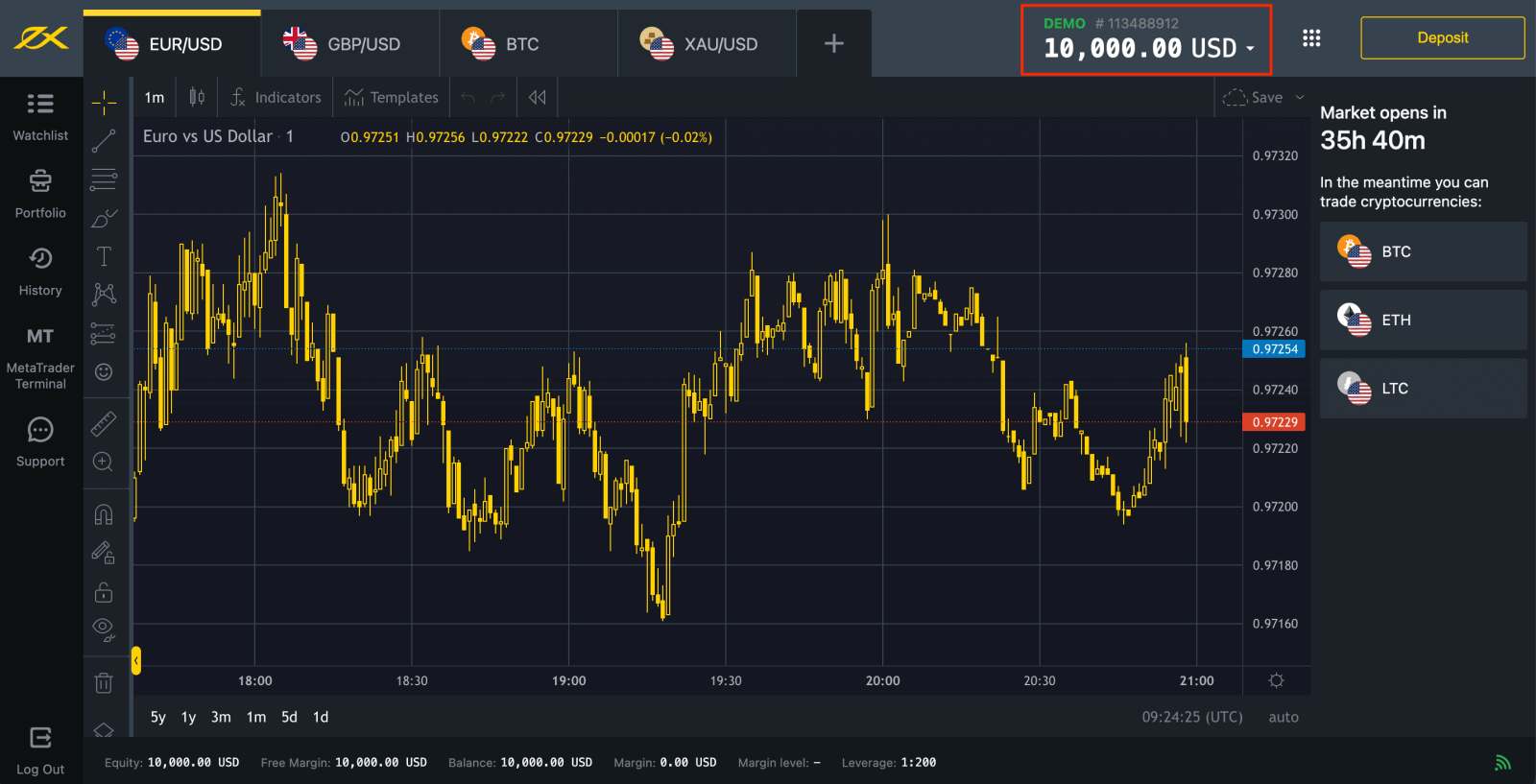
Du kan også handle på en rigtig konto efter indbetaling. Klik på den gule knap " rigtig konto " for at handle med en rigtig konto.
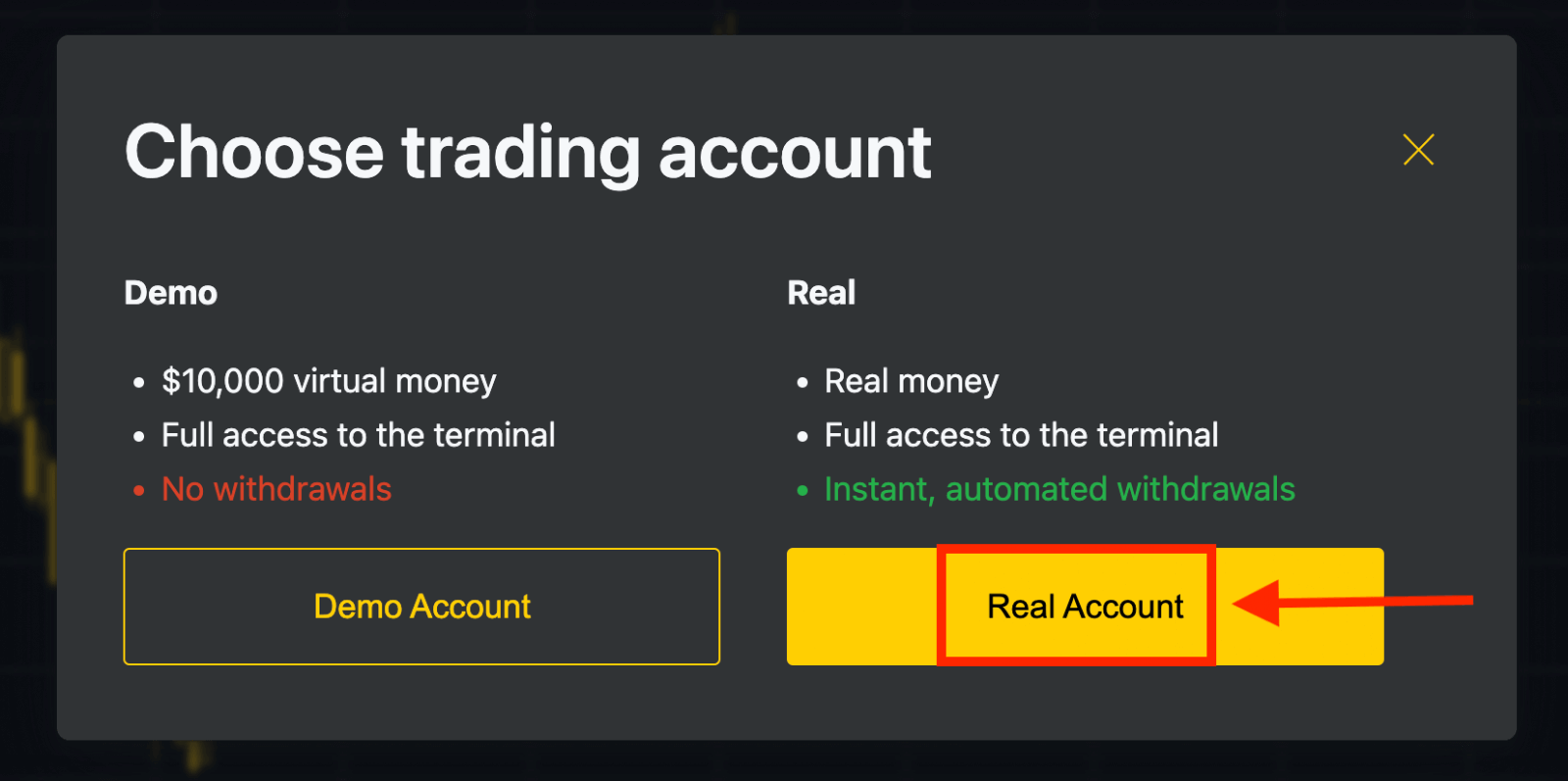
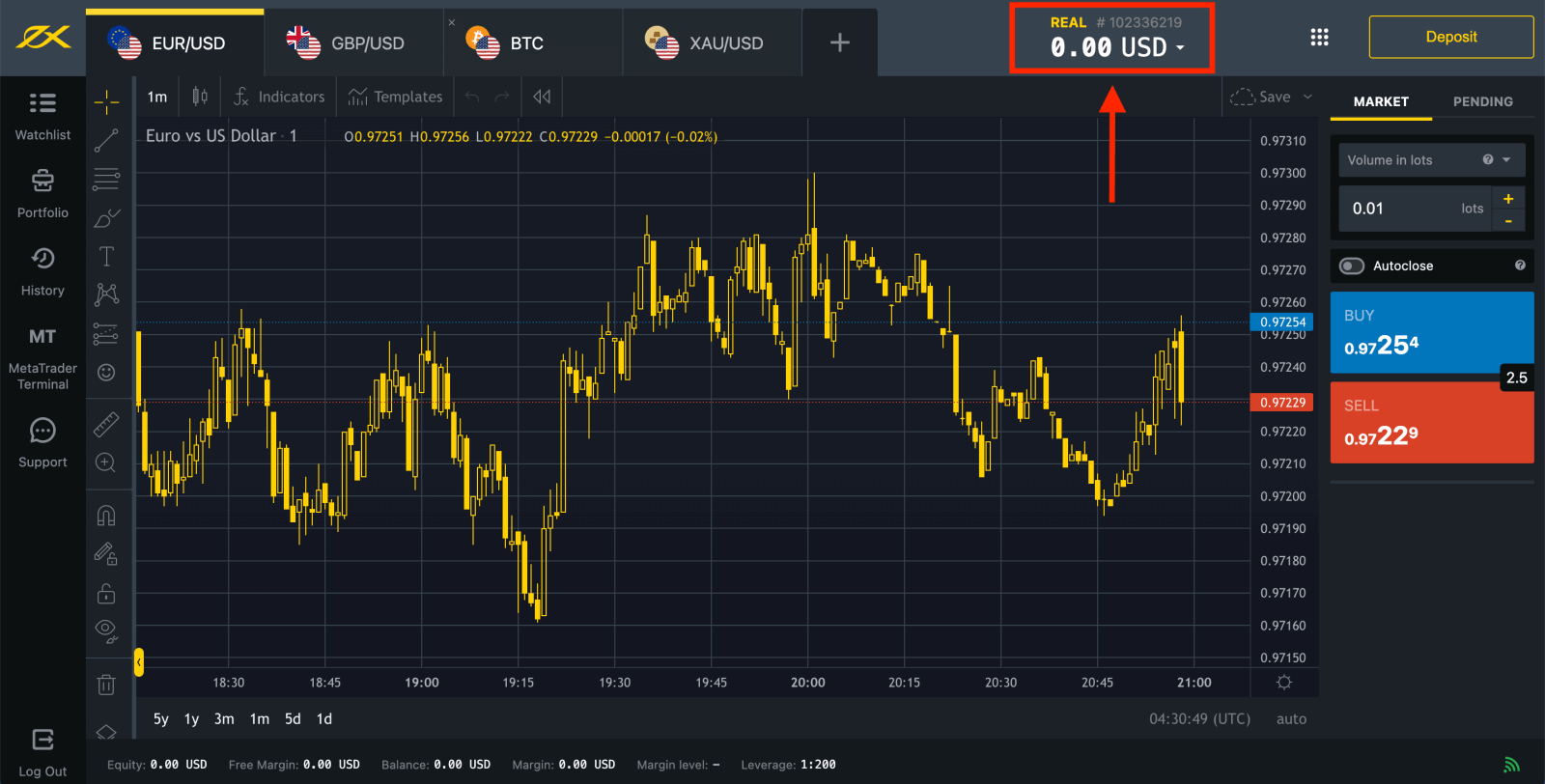
Gå til personligt område for at åbne flere handelskonti.
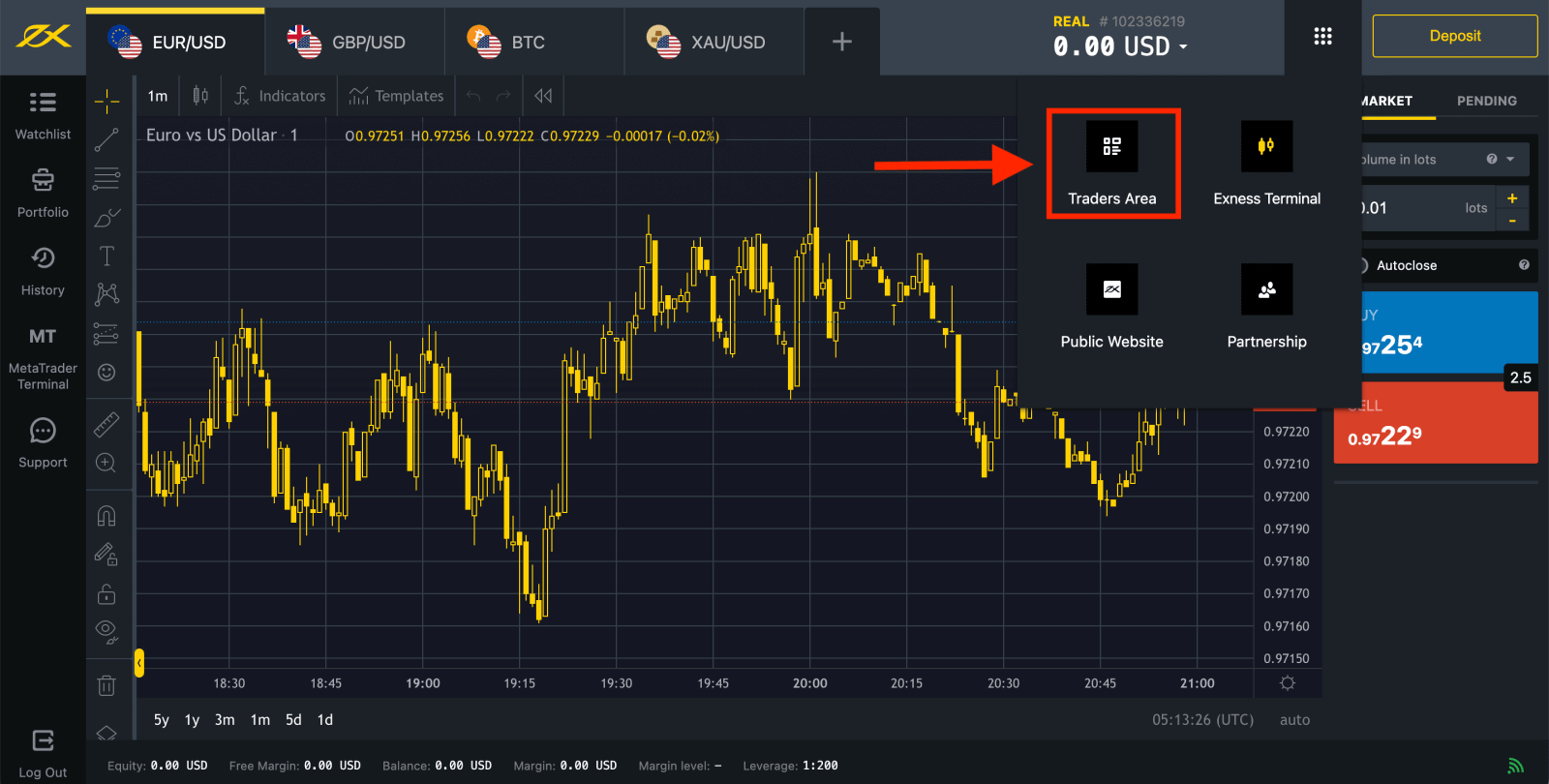
Som standard oprettes en ægte handelskonto og en demohandelskonto (begge for MT5) i dit nye personlige område; men det er muligt at åbne nye handelskonti. 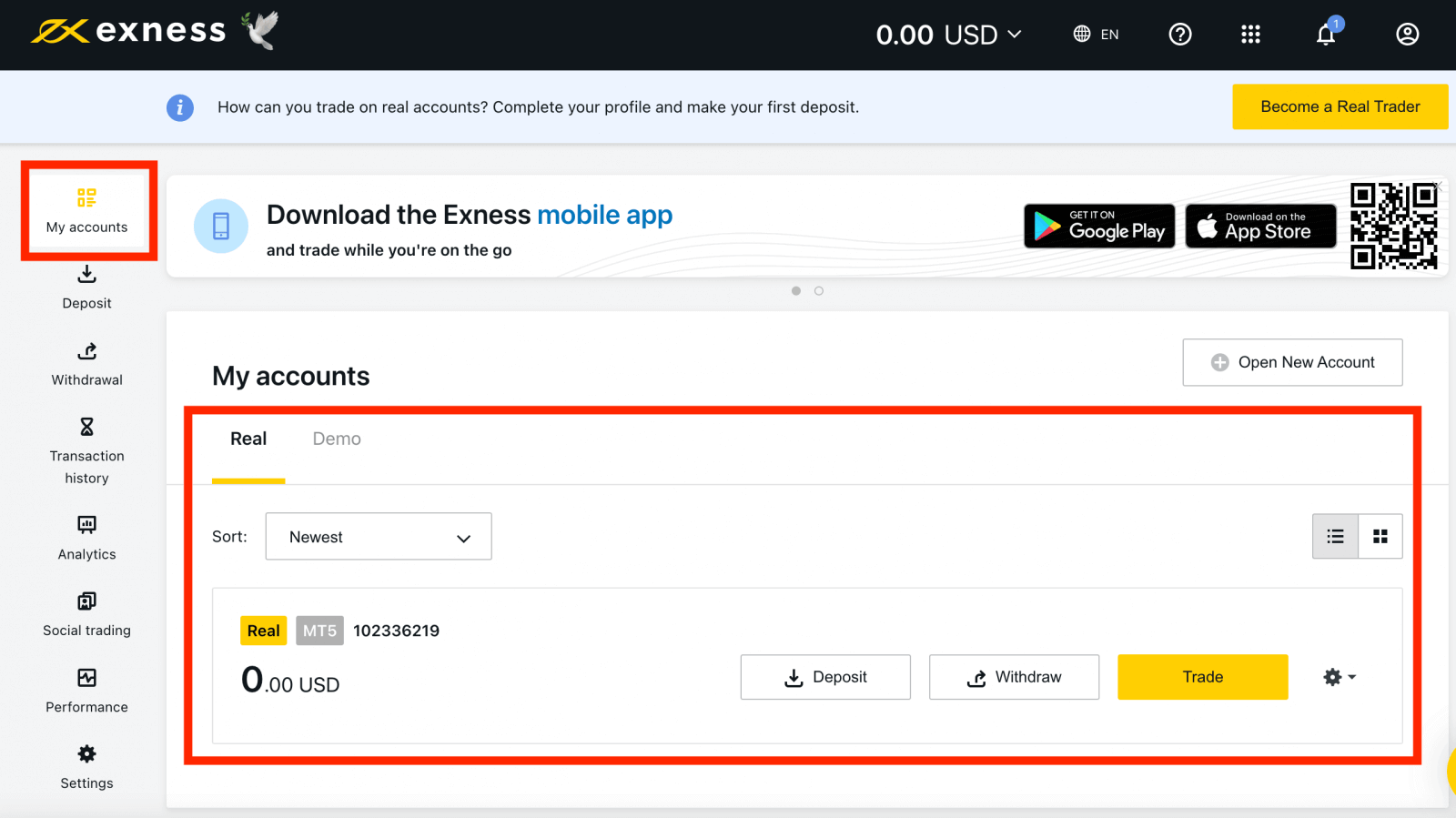
Registrering hos Exness kan gøres til enhver tid, selv lige nu!
Når du har registreret dig, anbefales det, at du bekræfter din Exness-konto fuldt ud for at få adgang til alle funktioner, der kun er tilgængelige for fuldt verificerede personlige områder.
Sådan opretter du en ny handelskonto
Sådan gør du:
1. Fra dit nye personlige område skal du klikke på Åbn ny konto i området 'Mine konti'. 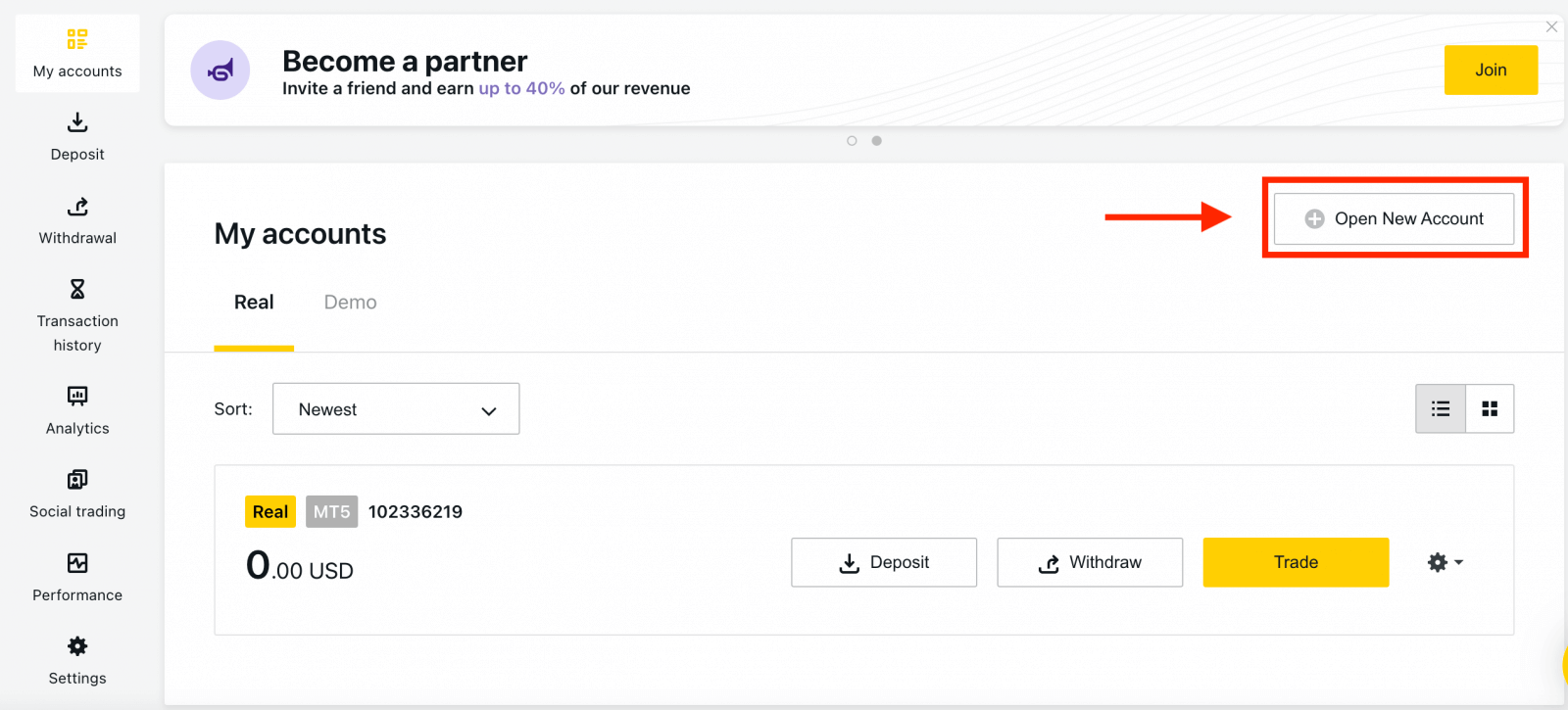
2. Vælg mellem de tilgængelige handelskontotyper, og om du foretrækker en ægte eller demokonto. 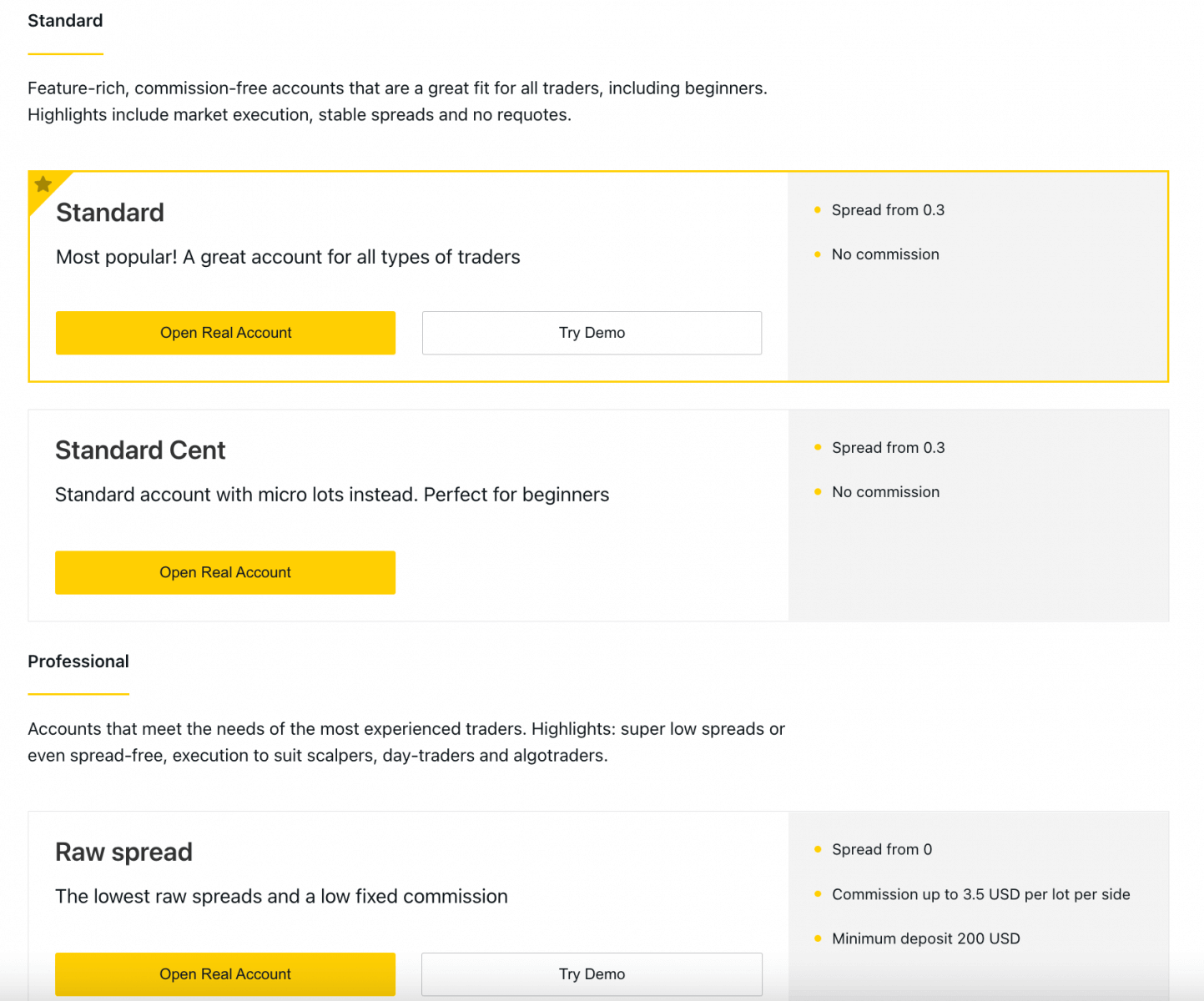
3. Det næste skærmbillede viser følgende indstillinger:
- Endnu en chance for at vælge en Real- eller Demo- konto.
- Et valg mellem MT4 og MT5 handelsterminaler.
- Indstil din maksimale gearing.
- Vælg din kontovaluta (bemærk, at dette ikke kan ændres for denne handelskonto, når den er indstillet).
- Opret et kaldenavn til denne handelskonto.
- Indstil en adgangskode til en handelskonto.
- Klik på Opret en konto, når du er tilfreds med dine indstillinger.
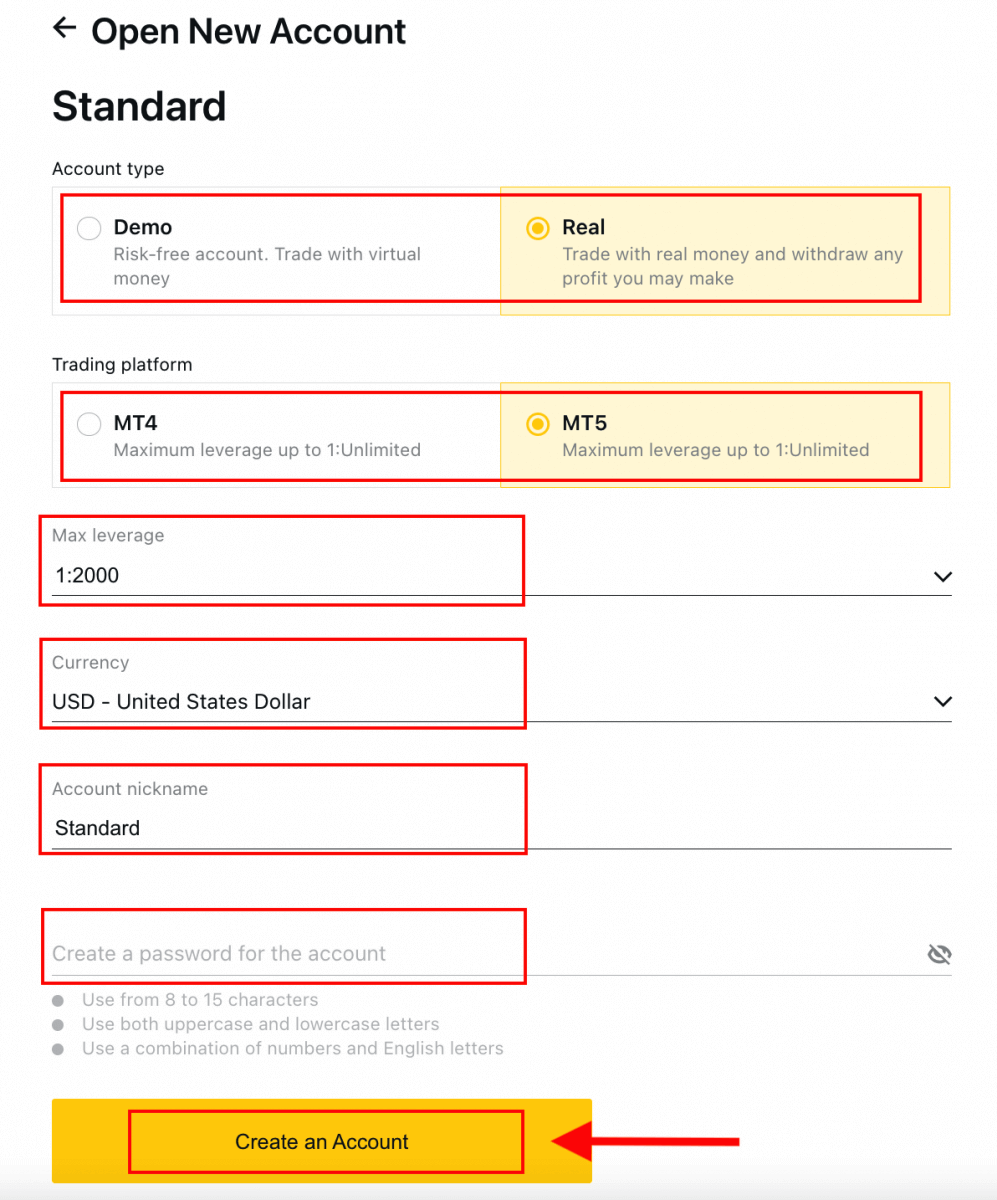
4. Din nye handelskonto vises på fanen 'Mine konti'. 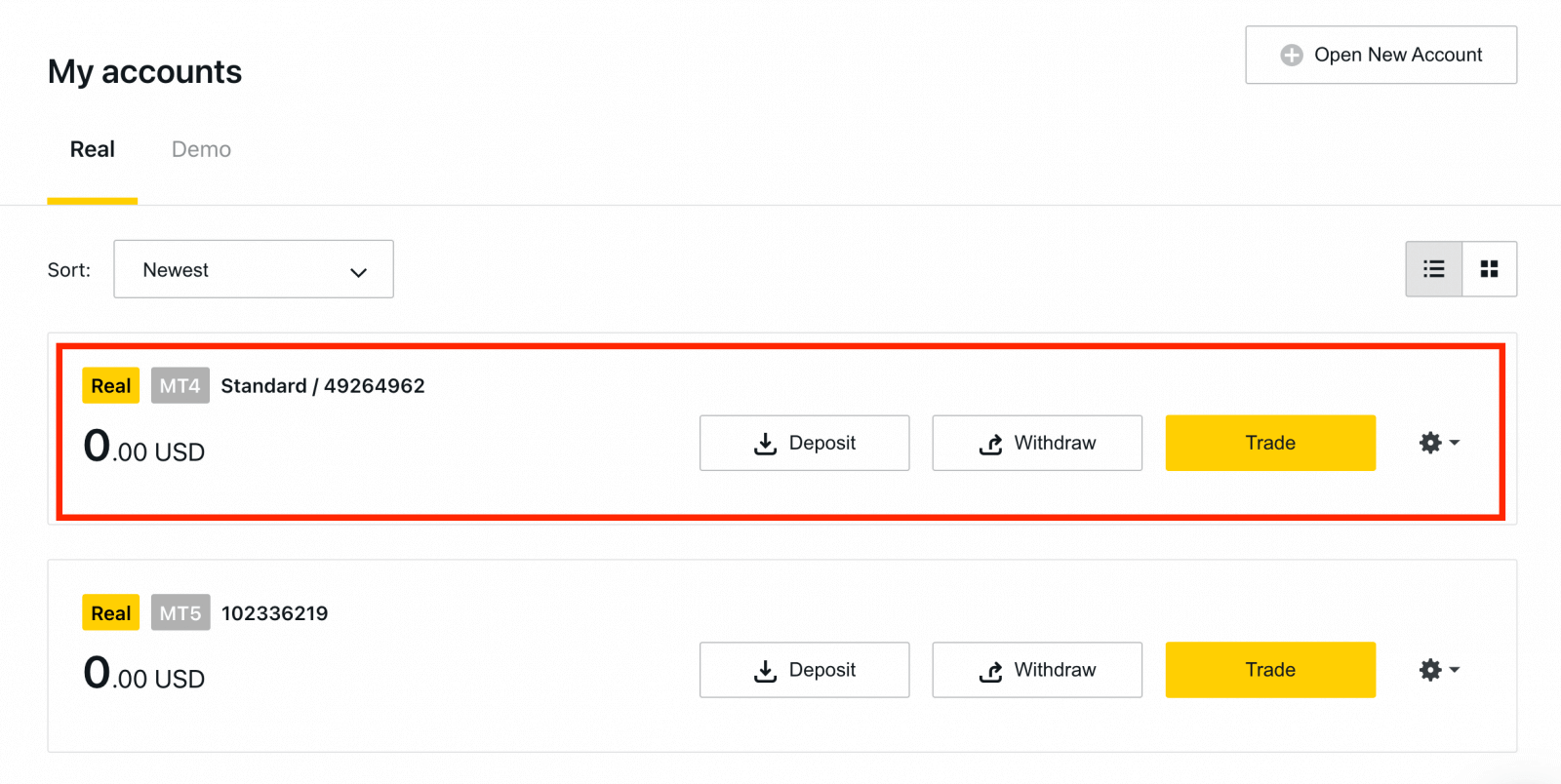
Tillykke, du har åbnet en ny handelskonto.
Sådan indbetaler du i Exness
Sådan åbner du en demokonto på Exness [App]
Opsæt og tilmeld
1. Download Exness Trader fra App Store eller Google Play .2. Installer og indlæs Exness Trader.
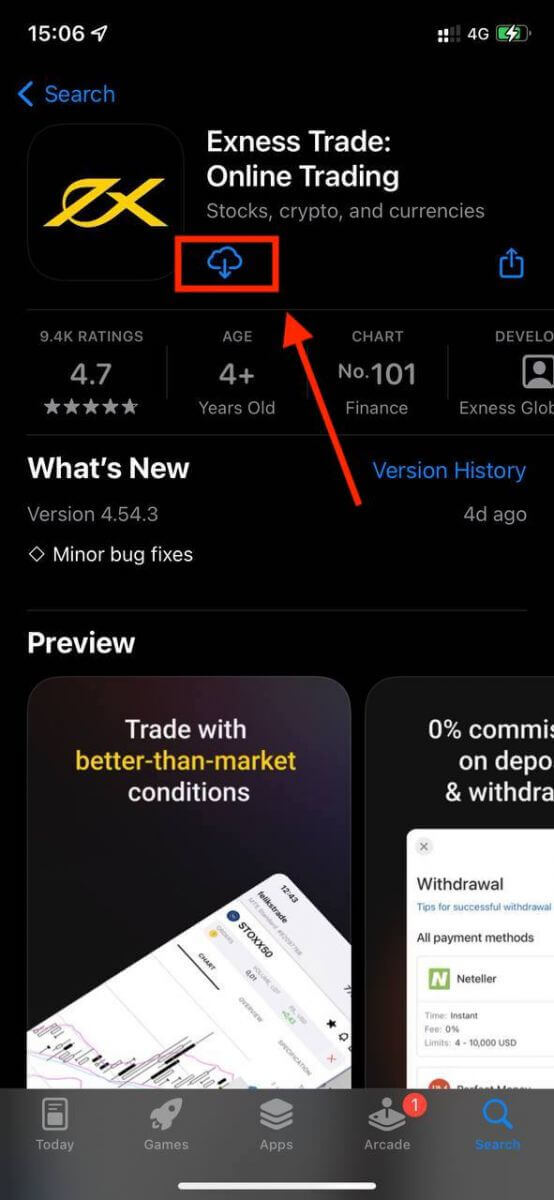
3. Vælg Registrer .
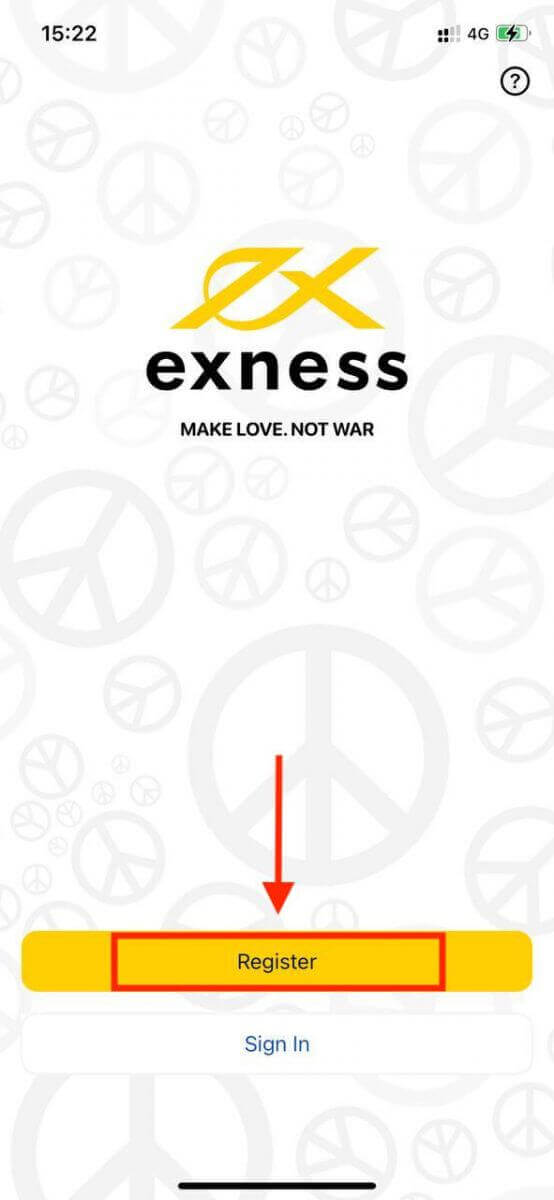
4. Tryk på Skift land/region for at vælge dit bopælsland fra listen, og tryk derefter på Fortsæt .
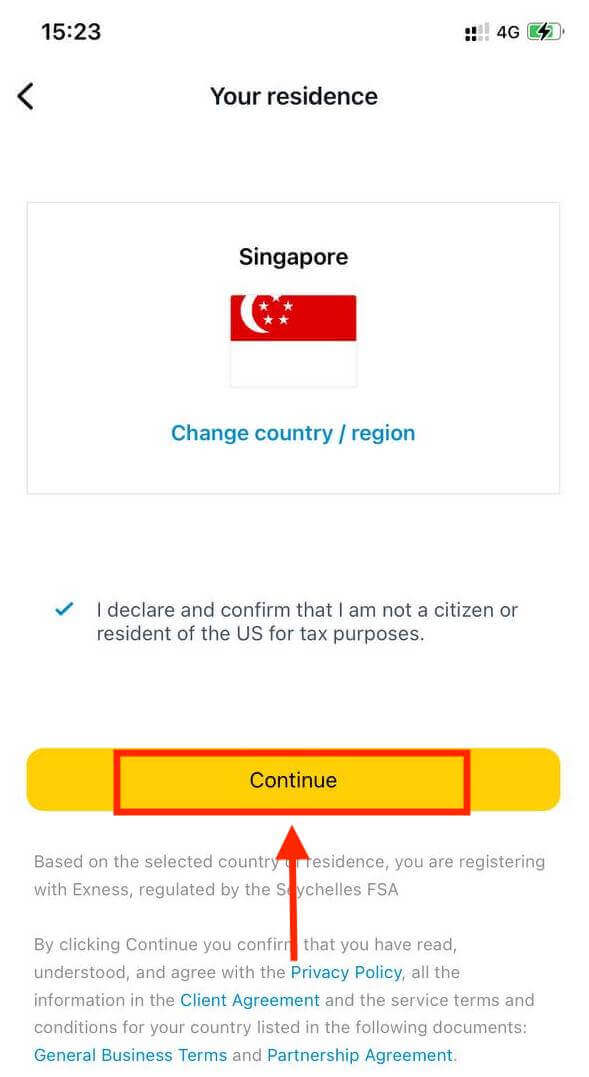
5. Indtast din e-mailadresse og Fortsæt .
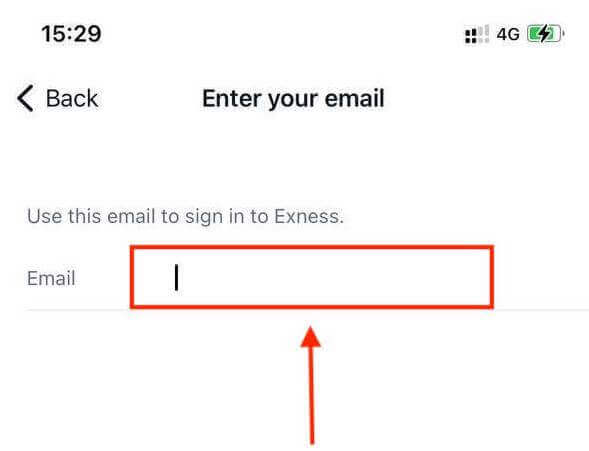
6. Opret en adgangskode, der opfylder kravene. Tryk på Fortsæt .
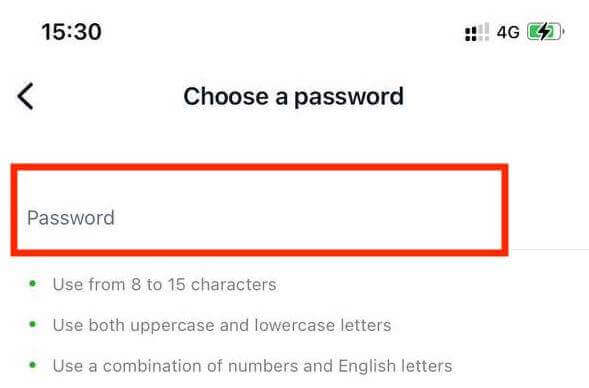
7. Angiv dit telefonnummer, og tryk på Send mig en kode .
8. Indtast den 6-cifrede bekræftelseskode, der er sendt til dit telefonnummer, og tryk derefter på Fortsæt . Du kan trykke på Send mig en kode igen, hvis tiden løber ud.
9. Opret en 6-cifret adgangskode, og indtast den derefter igen for at bekræfte. Dette er ikke valgfrit og skal udfyldes, før du kan gå ind i Exness Trader.
10. Du kan konfigurere biometri ved at trykke på Tillad , hvis din enhed understøtter det, eller du kan springe dette trin over ved at trykke på Ikke nu .
11. Indbetalingsskærmen vises, men du kan trykke tilbage for at vende tilbage til appens hovedområde.
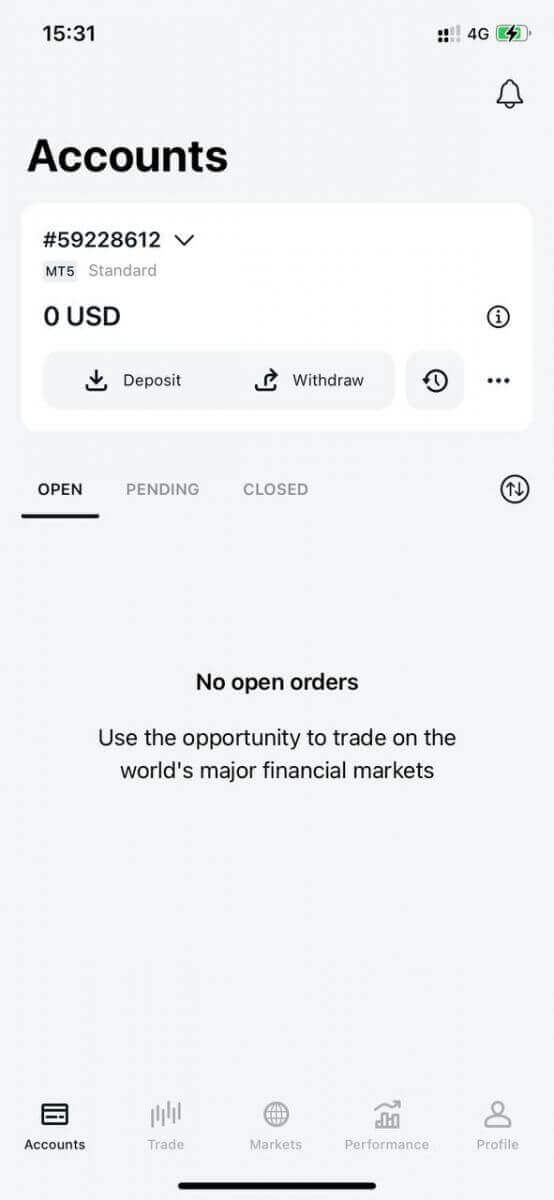
Tillykke, Exness Trader er sat op og klar til brug.
Ved registrering oprettes en demokonto til dig (med USD 10 000 virtuelle midler) til at øve dig i handel.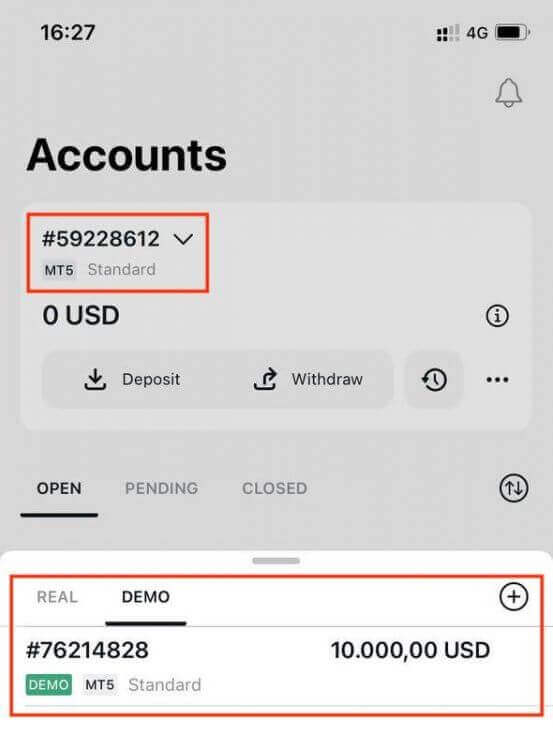
Sammen med en demokonto oprettes der også en rigtig konto til dig ved registrering.
Sådan opretter du en ny handelskonto
Når du har registreret dit personlige område, er det virkelig nemt at oprette en handelskonto. Lad os tage dig igennem, hvordan du opretter en konto på Exness Trader-appen. 1. Tryk på rullemenuen på fanen Konti på hovedskærmen.
2. Klik på plustegnet i højre side, og vælg Ny rigtig konto eller Ny demokonto .
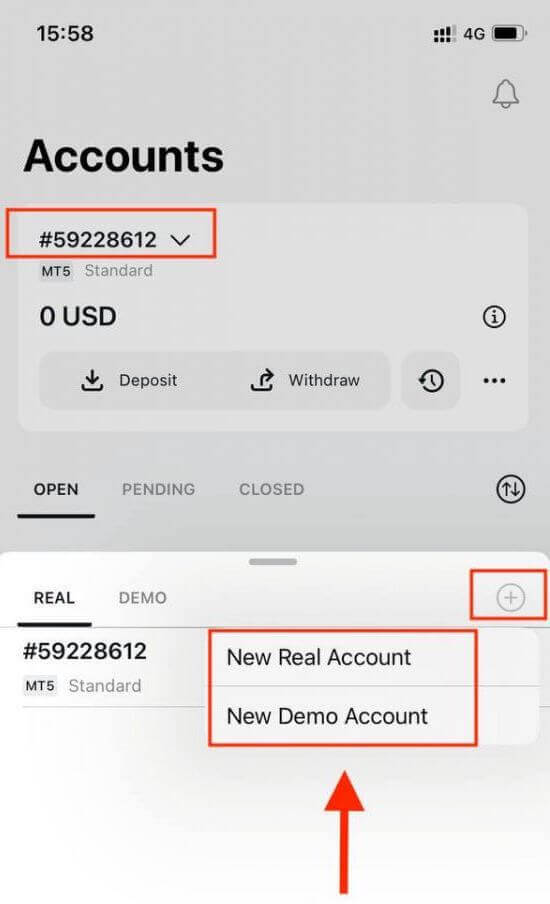
3. Vælg din foretrukne kontotype under MetaTrader 5 og MetaTrader 4 felterne.
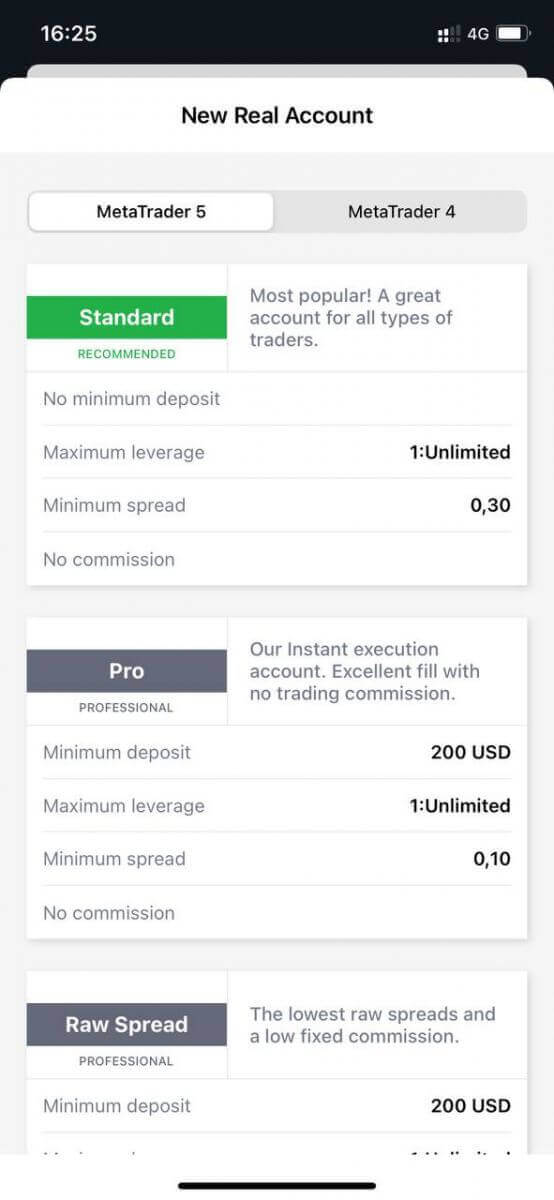
4. Indstil kontovalutaen , gearing , og indtast kontoens kaldenavn . Tryk på Fortsæt .
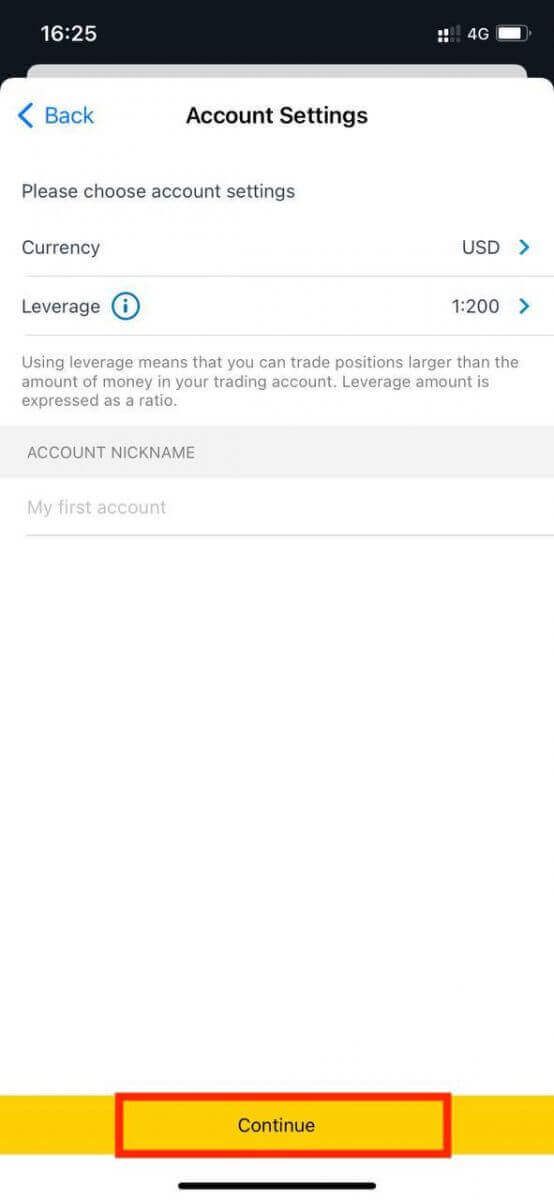
5. Indstil en handelsadgangskode i henhold til de viste krav.
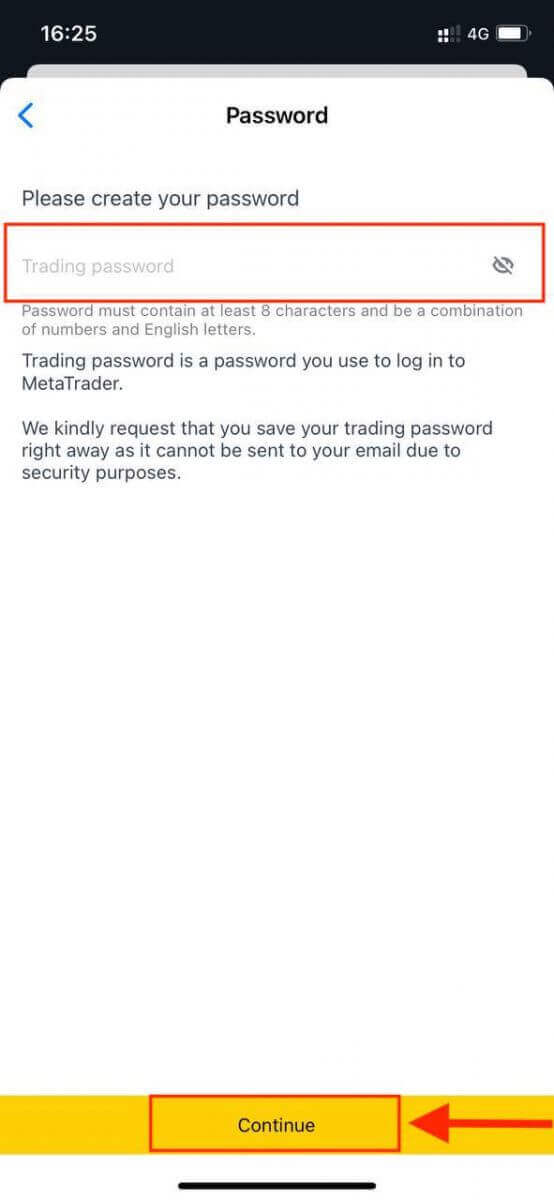
Du har oprettet en handelskonto. Tryk på Foretag indbetaling for at vælge en betalingsmetode til at indbetale penge på, og tryk derefter på Handl.
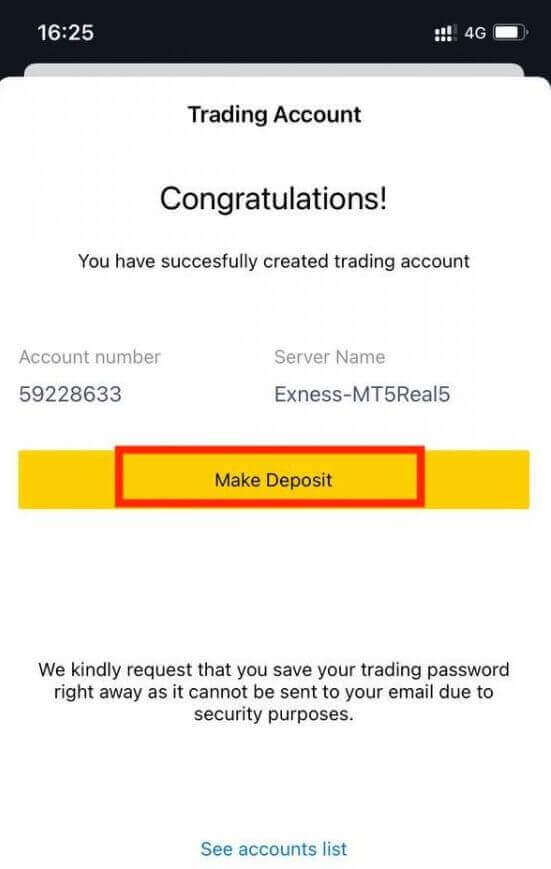
Din nye handelskonto vises nedenfor.
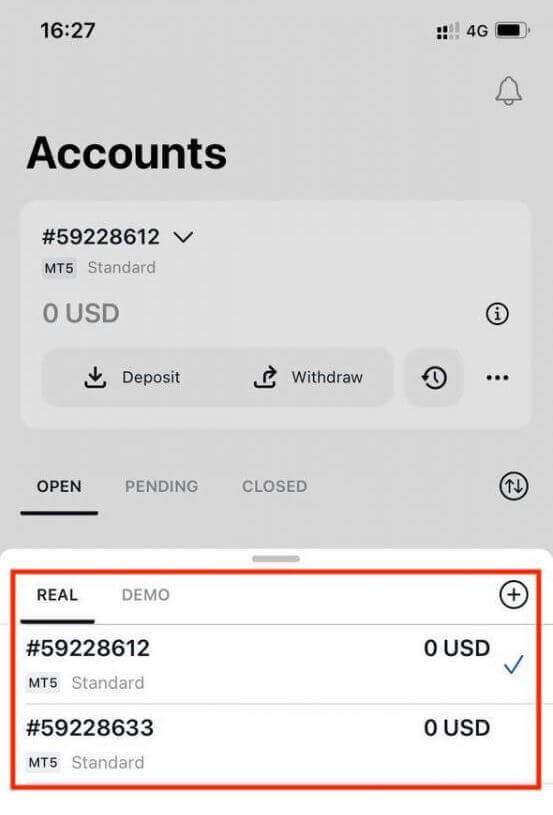
Bemærk, at kontovalutaen for en konto ikke kan ændres, når den først er indstillet. Hvis du ønsker at ændre dit kontos kaldenavn, kan du gøre det ved at logge på det personlige webområde.
Hvad er forskellen mellem en Real- og Demo-konto?
Den største forskel er, at med rigtige konti vil du handle med rigtige midler, mens demokonti bruger virtuelle penge uden reel værdi at handle med.
Bortset fra det er markedsbetingelserne for Demo -konti nøjagtig de samme, som de er for rigtige konti, hvilket gør dem ideelle til at øve dine strategier. Yderligere er de tilgængelige for alle andre kontotyper end Standard Cent .
Hvis du gerne vil prøve en demokonto for dig selv, skal du tilmelde dig og få virtuelle penge (USD 10.000) til at øve med med det samme.
Konklusion: Start din handelsrejse risikofri på Exness
At åbne en demokonto på Exness er et vigtigt første skridt for enhver aspirerende erhvervsdrivende. Det giver et risikofrit miljø til at lære det grundlæggende, udvikle handelsstrategier og få tillid til at bruge handelsplatformen. Ved at følge denne guide kan du hurtigt oprette din demokonto og begynde at øve dig med det samme. Når du er klar, vil overgangen til en live-konto være problemfri, understøttet af den erfaring og viden, du opnår gennem din demohandel. Start din handelsrejse på højre fod ved at åbne en demokonto på Exness i dag.